電波を見る
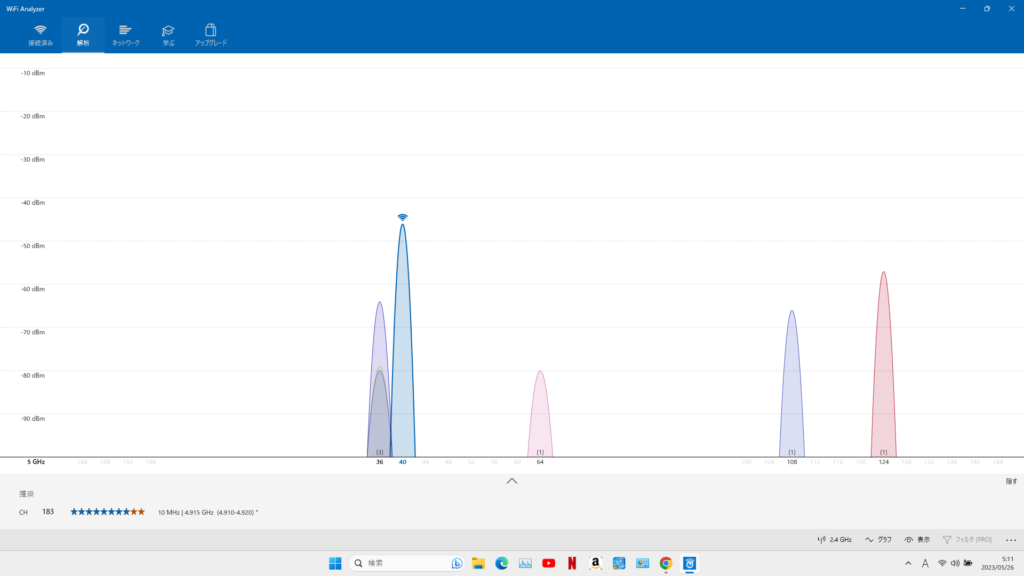
Wi-Fiの電波は見えません。ですが電波を数値化したり、グラフで見ることが出来ます!
上の画像は「Wi-Fi Analyzer」というソフトで、自宅のWi-Fi電波を検出したものです。
5GHzの電波強度とチャンネルを表しています。
このグラフを見ると一目瞭然で、どのWi-Fiルーターの
「電波が強いのか?」
「チャンネルはかぶっていないか?」
「現在どの電波を受信しているか?」が
分かります!
※36CHだけかぶっていますが、メッシュWi-Fiの電波なので、同チャンネルになります。
 norihobby
norihobbyandroid スマホでも同じ「Wi-Fi Analyzer」のアプリで電波状況が調べれます!
電波干渉させない
電波にはチャンネルがあります。TVチャンネルと同じだと考えて下さい!
例えばTBS系は6CH、フジテレビ系は8CHみたいに、
Wi-Fiの電波にも2.4GHzなら(1~14CH)、5GHzなら(36~144CH)あります。
Wi-Fiルーターのチャンネルは「自分で決める事が出来ます!」
しかも電波は、Wi-Fiルーターだけが発信しているわけではないのです!
特に2.4GHz帯は、複数の家電製品から出ています!
なので私は、2.4GHz帯を使いません!
そこでなるべく電波干渉させないために、Wi-Fiルーターの電波チャンネルを設定します。
チャンネル設定
チャンネル設定は先に書いたように「詳細設定」から設定できます。
BUFFALOさんは非常に細かく設定できますが、メーカーによってはそうでない場合もあります。
設定方法は非常に簡単です!
「Wi-Fi Analyzer」を見て空いているチャンネルに設定するだけです!
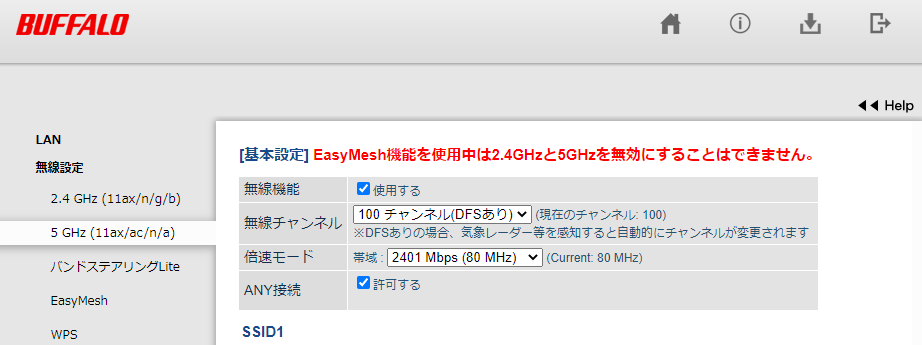
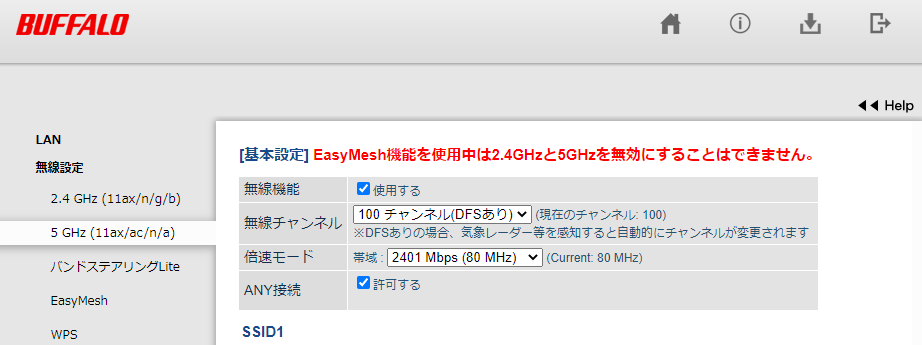
ここでは100チャンネルを選択してあります。
問題はチャンネルの後に書いてある(DFS)です!これは52~144CHが対象になります。
何のことかといいますと、「航空レーダーなど」がここの辺りを使っているので、
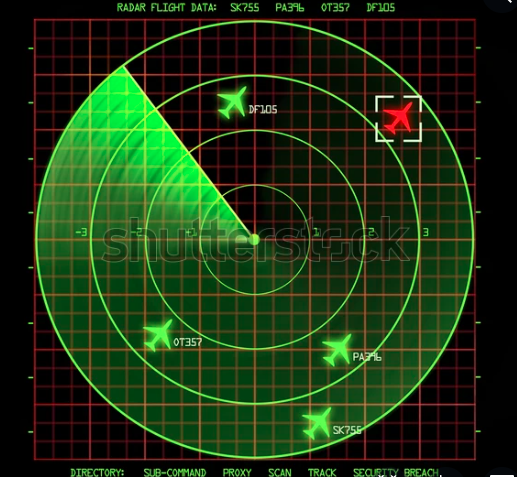
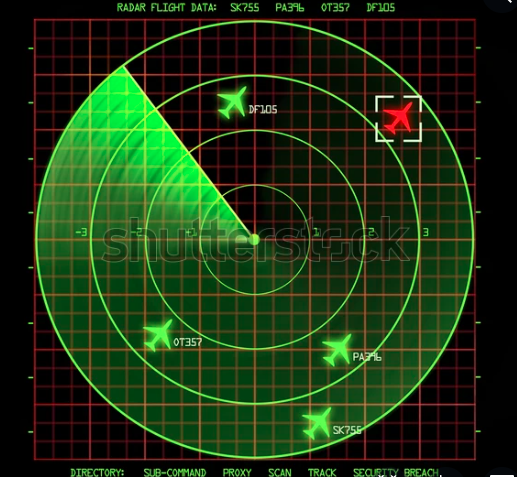
検知すると
自動的に「他チャンネル変更させられます」
※ Wi-Fiルーター(上級編、4)では、電波出力調整について書きます。
これも非常に重要な設定になります。!









コメント